فهرست مطالب
در این مقاله، من نشان خواهم داد که چگونه میتوانید شمارش کنید اگر یک سلول دارای متن در اکسل باشد. به شما نشان میدهم که تعداد سلولهای حاوی متن و همچنین تعداد سلولها را بشمارید. سلول هایی که حاوی متن هستند اما یک مقدار متن خاص را شامل یا حذف می کنند.
دانلود کتاب تمرین تمرین
اگر سلول حاوی Text.xlsm باشد شمارش کنید
5 روش آسان برای شمارش اگر سلول حاوی متن در اکسل باشد
در اینجا مجموعه داده ای با نام برخی از مشتریان و آدرس های تماس آنها از یک شرکت به نام داریم. مهد کودک آفتابگردان.
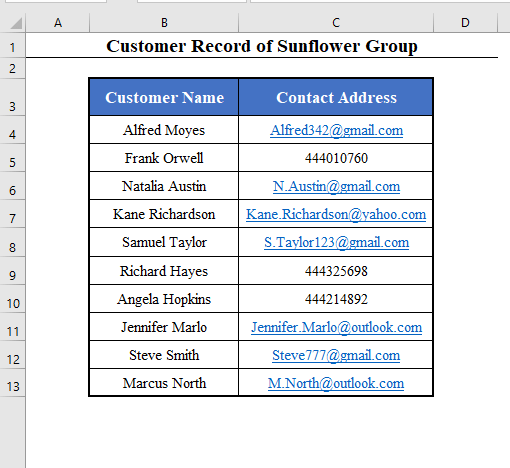
امروزه هدف ما این است که شمارش کنیم که چه تعداد آدرس از میان آدرس های تماس ایمیل آدرس است.
این بدان معناست که اگر یک آدرس یک متن باشد، نه یک عدد، باید آن را بشماریم.
1. از تابع COUNTIF برای شمارش اگر سلول حاوی متن در اکسل است استفاده کنید
می توانید از عملکرد COUNTIF اکسل برای شمارش تعداد سلول های حاوی متن استفاده کنید.
برای انجام این کار، از یک نماد ستاره (*) به عنوان معیار تابع COUNTIF استفاده کنید.
بنابراین، فرمول شمارش تعداد کل آدرسهای ایمیل خواهد بود:
=COUNTIF(C4:C13,"*") <[ اینجا C4:C13 محدوده آدرسهای تماس من است. شما بنا به نیازتان آن را درج می کنید.]
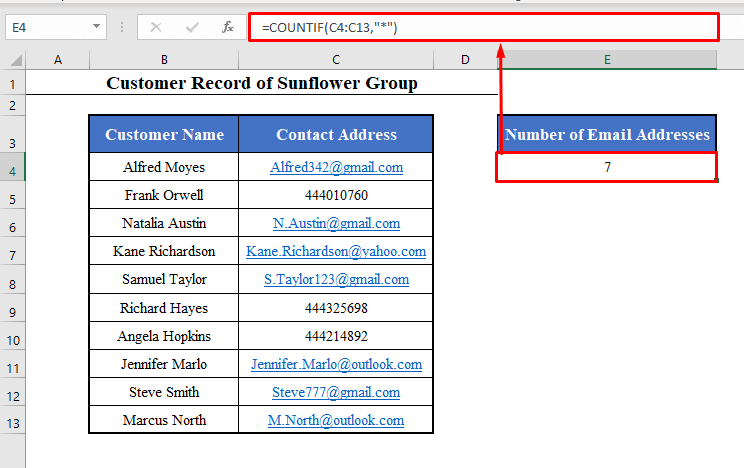
ببینید، تعداد کل آدرس های متنی، یعنی آدرس های ایمیل را شمارش کرده است.
نتیجه این است 7 .
بیشتر بخوانید: نحوه شمارش سلول ها در اکسل با متن های مختلف (5 روش)
2. اگر سلول حاوی متن در اکسل باشد، توابع ISTEXT و SUMPRODUCT را برای شمارش ترکیب کنید
همچنین می توانید از ترکیبی از تابع ISTEXT و تابع SUMPRODUCT برای <استفاده کنید. 1>شمارش سلول حاوی مقادیر متنی در اکسل.
برای شمارش تعداد آدرسهای ایمیل به این روش، هر سلولی را در مجموعه دادههای خود انتخاب کنید و این فرمول را وارد کنید:
=SUMPRODUCT(--ISTEXT(C4:C13)) <[ در اینجا C4:C13 محدوده آدرس های تماس من است. شما آن را مطابق نیاز خود درج می کنید.]
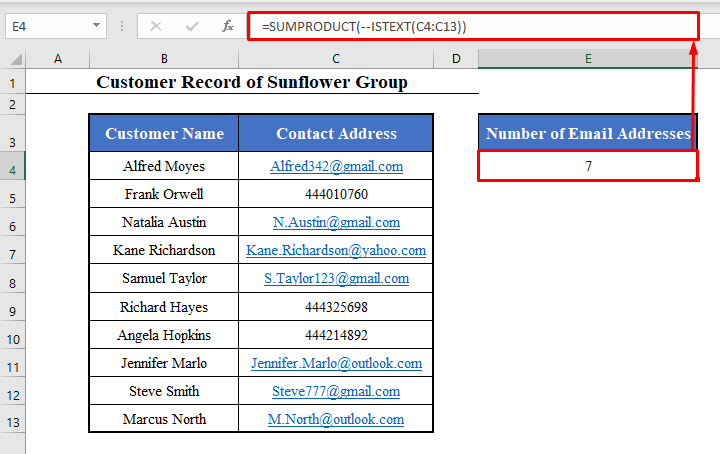
ببینید، ما دوباره تعداد آدرس های متنی را با موفقیت شمارش کردیم. و این 7 است.
⧪ توضیح فرمول:
- ISTEXT(C4:C13) هر سلول از محدوده C4 را بررسی می کند: C13 و اگر سلول حاوی یک متن باشد یک TRUE برمی گرداند. در غیر این صورت، یک FALSE برمی گرداند.
- بنابراین ISTEXT(C4:C13) آرایه ای از مقادیر بولی، TRUE و FALSE را برمی گرداند.
- –ISTEXT(C4:C13) آرایه برگردانده شده توسط تابع ISTEXT را به آرایه ای از 1 و 0 تبدیل می کند.
- TRUE را به 1 و FALSE را به 0 تبدیل می کند.
- در نهایت، تابع SUMPRODUCT مجموع محدوده کل را برمیگرداند. یعنی تعداد 1 ها را در محدوده برمی گرداند.
- بنابراین فرمول تعداد سلول ها را برمی گرداندکه حاوی مقادیر متنی در محدوده هستند.
3. از تابع COUNTIF برای شمارش اگر سلول حاوی متنی از جمله متن خاص در اکسل است استفاده کنید
تاکنون تعداد سلولهایی را که حاوی آدرسهای متنی هستند، یعنی ایمیل شمارش کردهایم. آدرس ها.
شما همچنین می توانید از تابع COUNTIF برای شمارش تعداد سلول هایی که حاوی مقادیر متنی از جمله یک متن خاص هستند استفاده کنید.
برای مثال، اجازه دهید سعی کنید تعداد مشتریانی که از آدرس های Gmail استفاده می کنند را بشمارید.
برای انجام این کار، ما باید تعداد سلول هایی را که شامل رشته "gmail" در داخل آنها هستند، بشماریم.
ساده. فقط متن "gmail" را در یک نماد ستاره (*) در تابع COUNTIF به عنوان معیار بپیچید.
فرمول این خواهد بود:
=COUNTIF(C4:C13,"*gmail*") ⧪ یادداشت ها:
- اینجا C4:C13 محدوده آدرس های تماس من است.
- و "gmail" متن خاصی است که ما به دنبال آن هستیم.
- شما اینها را طبق نیاز خود درج می کنید.
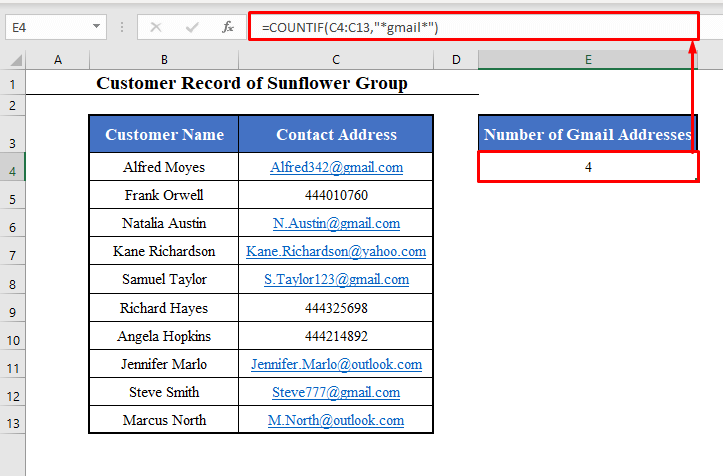
نگاه کنید، با موفقیت تعداد کل سلول هایی را که حاوی Gmail آدرس هستند شمارش کرده است.
و 4 است.
⧪ توضیح فرمول:
- در اینجا معیار تابع COUNTIF "*gmail*" . تمام رشتههایی را که مقدار متن "gmail" در آن وجود دارد، شمارش میکند.
- بنابراین، COUNTIF(C4:C13"*gmail*") تمام سلول های موجود در محدوده C4:C13 را که حاوی متن "gmail" هستند، می شمارد.
بیشتر بخوانید: نحوه شمارش کلمات خاص در یک ستون در اکسل (2 روش)
4. از تابع COUNTIFS برای شمارش اگر سلول حاوی متن است به استثنای متن خاص در اکسل استفاده کنید
در بخش قبل، سعی کردیم تعداد سلول هایی را که حاوی مقادیر متنی از جمله یک متن خاص هستند، بشماریم.
همچنین میتوانیم تعداد سلولهایی را که حاوی مقادیر متنی هستند به استثنای یک متن خاص بشماریم.
برای این کار باید به جای تابع COUNTIF از تابع COUNTIFS استفاده کنید.
برای مثال، بیایید سعی کنیم تعداد سلولهایی را که حاوی آدرسهای ایمیل هستند، اما نه Gmail را بشماریم.
در اینجا ما باید تعداد سلول هایی را که حاوی مقادیر متنی هستند به استثنای رشته "Gmail" بشماریم.
هر سلول مناسبی را انتخاب کنید و این فرمول را وارد کنید:
=COUNTIFS(C4:C13,"*",C4:C13,"*gmail*") ⧪ نکات مهم:
- در اینجا C4:C13 محدوده آدرس های تماس من است.
- و "gmail" متن خاصی است که میخواهیم حذف کنیم.
- شما اینها را طبق نیاز خود درج می کنید.
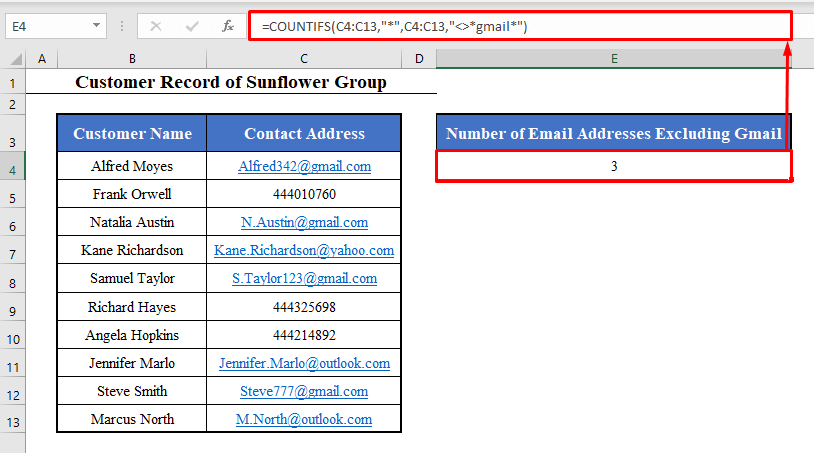
نگاه کنید، ما دوباره با موفقیت تعداد آدرسهای ایمیل را که آدرسهای Gmail نیستند، شمارش کردیم.
3 است.
⧪ توضیح فرمول:
- تابع COUNTIFS ابتدا همه موارد را می شماردسلول هایی که معیار اول را حفظ می کنند.
- سپس تمام سلول هایی را که معیار دوم را حفظ می کنند می شمرد و به همین ترتیب.
- در اینجا ابتدا تمام سلول های موجود در محدوده C4:C13 را که مقادیر متنی هستند شمارش می کند ( “*” ).
- سپس مجدداً تمام سلولهایی را که متن "gmail" ( "*gmail*" ) را شامل نمیشود، شمارش میکند. در اینجا "*gmail*" نشان دهنده برابر با "*gmail* " نیست.
- بنابراین، فرمول تمام سلول هایی را که حاوی مقادیر متنی هستند، به استثنای "gmail" می شمارد.
5. یک کد VBA برای انجام همه وظایف به طور همزمان اجرا کنید
تا کنون، ما چهار کار را به طور جداگانه اجرا کرده ایم:
- شمارش تعداد سلول هایی که حاوی متن هستند
- سپس تعداد سلول هایی که حاوی متن نیستند را بشمارید
- تعداد سلول هایی که حاوی متن هستند را بشمارید اما یک متن خاص را وارد کنید
- همچنین تعداد سلول هایی را که حاوی متن هستند بشمارید. یک متن خاص را حذف کنید
اکنون یک ماکرو با استفاده از کد VBA ایجاد می کنیم که می تواند هر چهار کار را به طور همزمان انجام دهد.
⧪ مرحله 1:
➤ ALT+F11 را روی صفحه کلید خود فشار دهید. VBA پنجره باز خواهد شد.
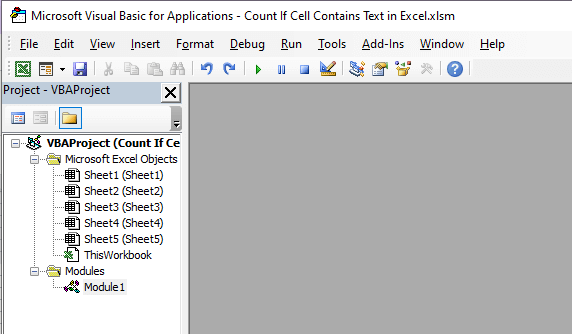
⧪ مرحله 2:
➤ به برگه Insert بروید پنجره VBA .
➤ از گزینه های موجود، Module را انتخاب کنید.
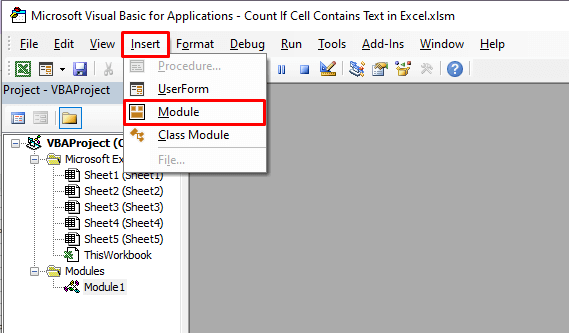
⧪ مرحله 3:
➤ یک پنجره ماژول جدید به نام "Module 1" باز می شود.
➤ VBA کد زیر را در ماژول وارد کنید.
⧪ کد:
8604
⧪ یادداشت ها:
- این کد یک Macro<2 تولید می کند Count_If_Cell_Contains_Text نامیده می شود.
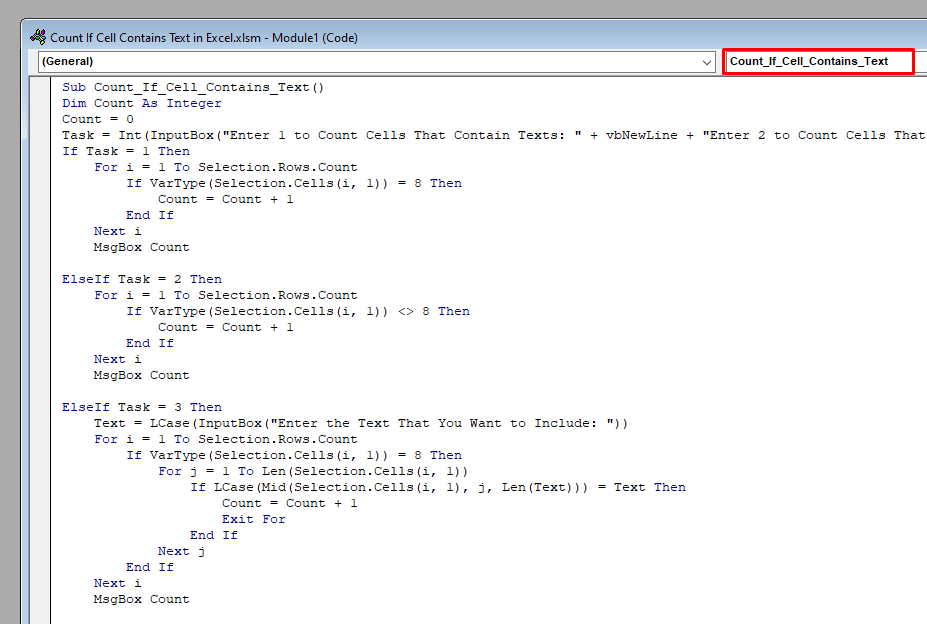
⧪ مرحله 4:
➤ کتاب کار را به عنوان Excel Macro ذخیره کنید -Enabled Workbook .
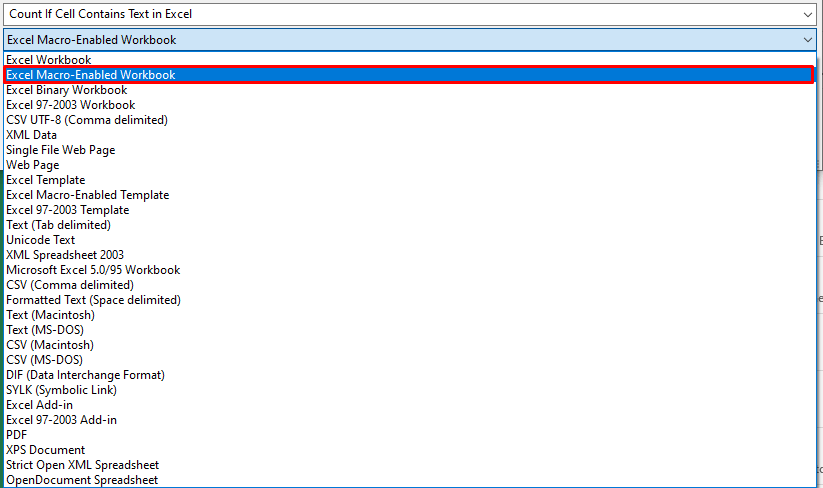
⧪ مرحله 5:
➤ به کاربرگ خود بازگردید.
➤ محدوده سلولها را انتخاب کنید در مجموعه دادههای خود جایی که میخواهید متون را بشمارید.
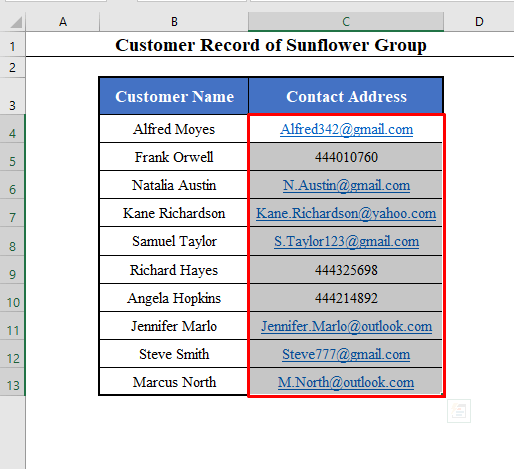
⧪ مرحله 6:
➤ سپس ALT+F8 را روی صفحه کلید خود فشار دهید.
➤ یک کادر گفتگو به نام Macro باز می شود. Count_If_Cell_Contains_Text ( نام Macro ) را انتخاب کنید و روی Run کلیک کنید.
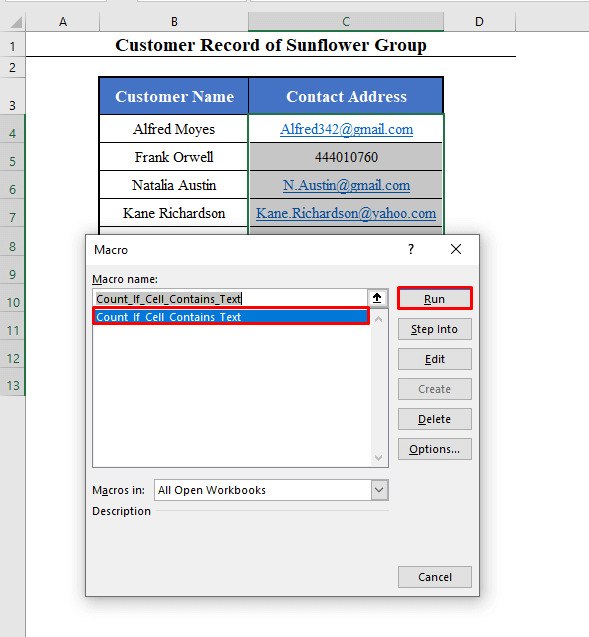
⧪ مرحله 7:
➤ یک جعبه ورودی ظاهر می شود که درخواست می کند شما باید یک عدد صحیح بین 1 تا 4 وارد کنید، که هر کدام برای یک کار خاص در آنجا ذکر شده است.
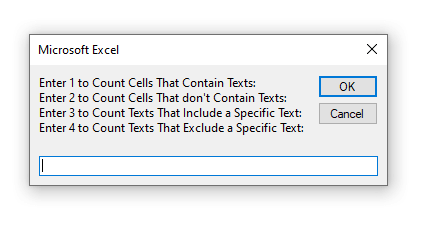
⧪ مرحله 8:
➤ اگر میخواهید سلولهای حاوی مقادیر متن را بشمارید، 1<2 را وارد کنید> سپس روی OK کلیک کنید.
➤ یک جعبه پیام دریافت خواهید کرد که تعداد سلول های حاوی متن را به شما نشان می دهد ( 7 در این مثال).
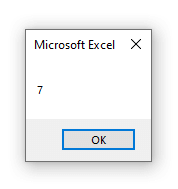
⧪ مرحله 9:
➤ اگر میخواهید سلولهایی را که حاوی مقادیر متنی نیستند شمارش کنید، را وارد کنید. 2 . سپس روی OK کلیک کنید.
➤ یک جعبه پیام دریافت خواهید کرد که تعداد سلول هایی را به شما نشان می دهدحاوی متن نباشد ( 3 در این مثال).

⧪ مرحله 10:
➤ اگر میخواهید سلولهایی را بشمارید که حاوی مقادیر متن هستند، اما متن خاصی را شامل میشوند، وارد کنید 3 . سپس روی OK کلیک کنید.
➤ جعبه ورودی دیگری دریافت خواهید کرد که از شما می خواهد متن خاصی را وارد کنید. در اینجا من "gmail" را وارد کرده ام.
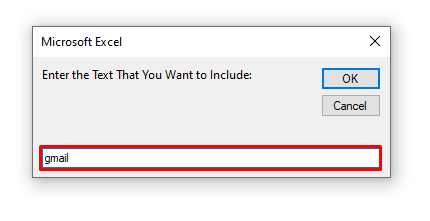
⧪ توجه: به حروف بزرگ و کوچک حساس نیست. این بدان معناست که اگر "Gmail" را وارد کنید، "gmail" را نیز شامل می شود.
➤ سپس OK را کلیک کنید.
➤ یک جعبه پیام دریافت خواهید کرد که تعداد سلولهایی را که حاوی متن هستند، اما متن خاص را درج میکند ( "gmail" در اینجا، 4 ) به شما نشان میدهد.
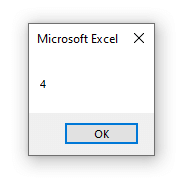
⧪ مرحله 11:
➤ اگر می خواهید سلول هایی را بشمارید که حاوی مقادیر متن هستند، اما متن خاصی را حذف می کنند، وارد کنید 4 . سپس روی OK کلیک کنید.
➤ جعبه ورودی دیگری دریافت خواهید کرد که از شما می خواهد متن خاصی را وارد کنید. در اینجا من دوباره "gmail" را وارد کرده ام.
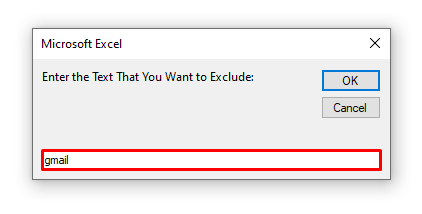
⧪ توجه: این نیز به حروف بزرگ و کوچک حساس نیست. یعنی اگر "Gmail" را وارد کنید، به خوبی کار خواهد کرد.
➤ سپس OK را کلیک کنید.
➤ یک جعبه پیام دریافت خواهید کرد که تعداد سلول هایی را که حاوی متن هستند را نشان می دهد، اما متن خاص را حذف می کند ( "gmail" اینجا، 3 ).
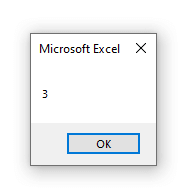
بیشتر بخوانید: Excel VBA برای شمارش سلول های حاوی متن خاص
نتیجه گیری
با استفاده از این روش ها، می توانید شمارش کنید که آیایک سلول حاوی متنی در اکسل به همراه شامل یا حذف یک متن خاص است. آیا روش دیگری می شناسید؟ یا سوالی دارید؟ راحت باشید و از ما سوال کنید.

